- Diablo Immortal ir bezmaksas tiešsaistes darbības lomu spēles vairāku spēlētāju videospēle, kuru var spēlēt arī ar saderīgiem kontrolleriem.
- Taču daudzi lietotāji ir ziņojuši, ka dažkārt kontrolieris nedarbojas ar spēli, aizkavējas, netiek atklāts utt.
- Tas var būt tāpēc, ka izmantojat nesaderīgu kontrolleri, kadru ierobežojuma dēļ vai spēles grafikas iestatījumu dēļ.
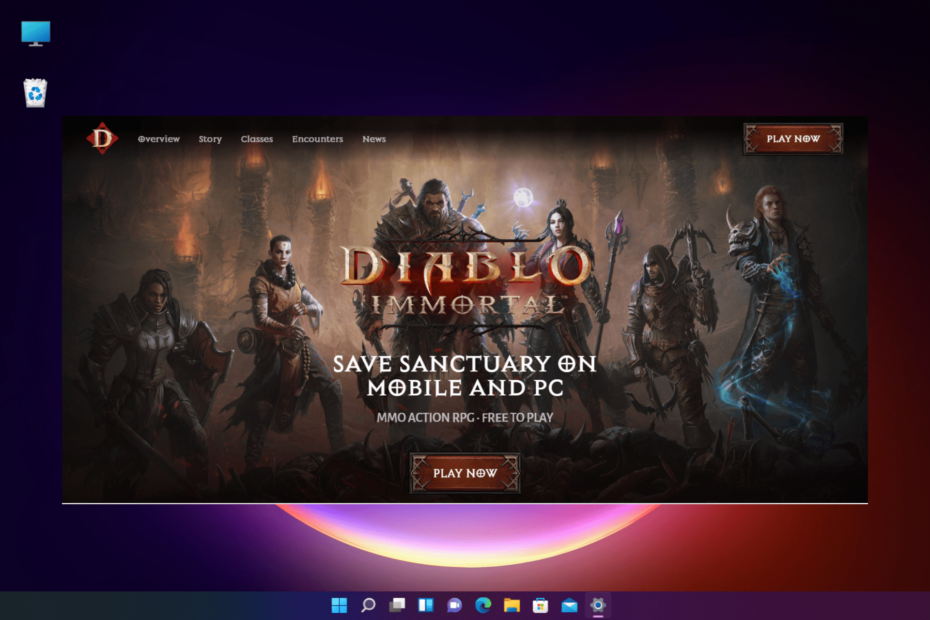
- Vienkārša migrēšana: izmantojiet Opera palīgu, lai pārsūtītu izejošos datus, piemēram, grāmatzīmes, paroles utt.
- Optimizējiet resursu izmantošanu: jūsu RAM atmiņa tiek izmantota efektīvāk nekā citās pārlūkprogrammās
- Uzlabota privātums: bezmaksas un neierobežots integrēts VPN
- Nav reklāmu: iebūvētais reklāmu bloķētājs paātrina lapu ielādi un aizsargā pret datu ieguvi
- Spēļu draudzīgums: Opera GX ir pirmā un labākā pārlūkprogramma spēlēm
- Lejupielādēt Opera
Ja jūsu kontrolieris nedarbojas ar Diablo Immortal, jūs neesat viens. Šķiet, ka tā ir izplatīta problēma spēļu cienītāju vidū, īpaši ar Xbox sēriju X un PS5 kontrolieriem.
Tādām problēmām kā Xbox One bezvadu kontrolieris personālajam datoram nedarbojas, varat skatīt mūsu ceļvedi, lai atrastu vienkāršāko risinājumu.
Tomēr ir situācijas, kad datora spēļu panelis darbojas labi, taču spēles laikā varat pamanīt nobīdi.
Bet, neskatoties uz to, ka tas ir saderīgs, ja Diablo Immortal joprojām to neatklāj, datora kontrollera atbalsts varētu būt pilnīgi nefunkcionāls.
Vai Diablo Immortal ir kontroliera atbalsts?
Tātad, vai jūs varat spēlēt Diablo Immortal datorā ar kontrolieri? Jā, varat izmantot spēļu kontrolieri, lai spēlētu Diablo Immortal gan datorā, gan mobilajā ierīcē (iOS/Android).
Tomēr ne visi kontrolieri tiek atbalstīti. Tātad, ja jūsu Diablo Immortal kontrolieris nedarbojas datorā, tas varētu būt viens no galvenajiem iemesliem.
Kādus kontrolierus var izmantot, lai spēlētu Diablo Immortal?
Tālāk ir sniegts pilnīgs to kontrolieru saraksts, ko spēlētāji var izmantot spēlēt Diablo Immortal, taču tas atšķiras dažādiem datoriem un mobilajām ierīcēm.
| PC vadu | Bezvadu dators | iOS kontrolieri | Android kontrolieri |
| Xbox One bezvadu kontrolieris | Xbox One bezvadu Bluetooth kontrolieris | Backbone One kontrolieris | Xbox One bezvadu Bluetooth kontrolieris |
| Logitech Gamepad F510 | SteelSeries Stratus Duo (izmantojot Bluetooth) | Razer Kishi | Xbox Series X/S Bluetooth kontrolieris |
| Logitech Gamepad F710 | Sony Dualshock 3 (izmantojot 8 bitu Bluetooth adapteri) | Rotor Riot Controller (Mfi) | SteelSeries Stratus Duo |
| Sony Dualshock 3 | Sony Dualshock 4 (izmantojot Bluetooth) | SteelSeries Nimbus (Mfi) | Sony Dualshock 4 |
| Sony Dualshock 4 | Sony DualSense kontrolieris (PS5) | Sony Dualshock 4 | Sony DualSense bezvadu kontrolieris (PS5) |
| Sony DualSense kontrolieris (PS5) | Nintendo Switch Pro kontrolieris (izmantojot Mayflash Magic NS) | Sony DualSense bezvadu kontrolieris (PS5) | Xbox Elite kontrolieru sērija 2 |
| Nintendo Switch Joycons (izmantojot Grip un USB C) | – | Xbox Elite Controller Series 2 (iOS 15+) | Xbox adaptīvais kontrolieris |
| Nintendo Switch Pro kontrolieris (izmantojot USB C) | – | Xbox adaptīvais kontrolieris (iOS 14+) | Razer Kishi |
| Xbox adaptīvais kontrolieris | – | Xbox One bezvadu Bluetooth kontrolieris | 8 bitu SN30 Pro kontrolieris |
| Xbox Elite kontrolieris | – | Xbox Series X/S Bluetooth kontrolieris | – |
| Xbox Elite kontrolieru sērija 2 | – | – | – |
Ja jūsu kontrolleris ir norādīts sarakstā un tas joprojām nedarbojas ar Diablo Immortal, varat izmēģināt tālāk norādītās metodes, lai novērstu problēmu.
Ko darīt, ja mans kontrolieris nedarbojas Diablo Immortal?
1. Pārslēdzieties uz kontrolieri no spēles iestatījumiem
- Atvērt Diablo Immortal un noklikšķiniet uz Iestatījumi.
- Šeit noklikšķiniet uz Kontrolieris.
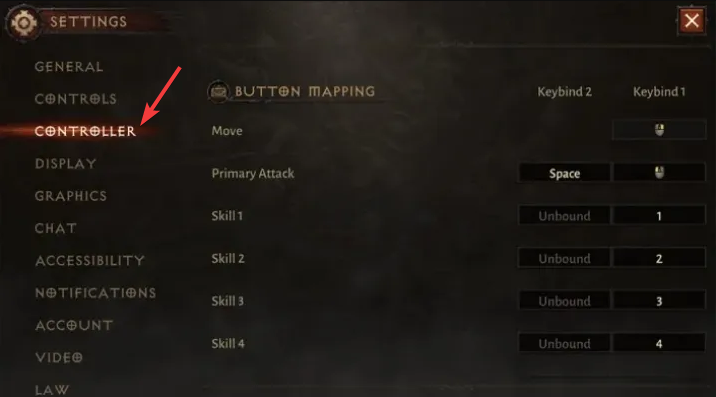
- Mainīt uz Kontrolieris no Tastatūra.
Tagad atkārtoti palaidiet spēli, lai izmaiņas būtu efektīvas, un pārbaudiet, vai kontrolleris tagad darbojas.
- 5 labākie spēļu kontrolleri operētājsistēmai Windows 11
- Xbox kontrollera draivera kļūda/nav atpazīts operētājsistēmā Windows 10/11
- LABOJUMS: Gamepad ir atpazīts, bet nedarbojas spēlēs
2. Mainiet savus FPS iestatījumus
- Iet uz Iestatījumi filmā Diablo Immortal.
- Tālāk atlasiet Grafika pa kreisi.
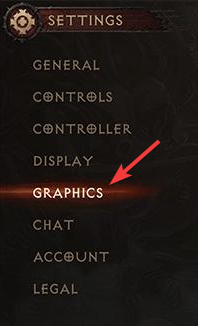
- Tagad virzieties pa labi un dodieties uz FPS sadaļā.
- Šeit, blakus Kadru ātrums, atlasiet Bez vāciņa, un izslēdziet Vertikālā sinhronizācija un Attēla asināšana.
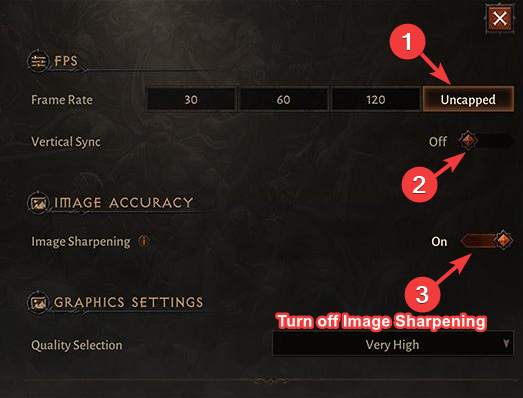
- Tajā pašā laikā izslēdziet jebkuru citu trešās puses FPS programmatūru, kas darbojas jūsu datorā.
Kad tas ir izdarīts, restartējiet spēli un pārbaudiet, vai Diablo Immortal kontrollera kavēšanās problēma ir atrisināta.
3. Pārveidot kontroliera pogas In Diablo Immortal
Diablo Immortal ne tikai ļauj izmantot atbalstītos kontrollerus, bet arī ļauj mainīt pogu izkārtojumu.
Šeit ir īss Diablo Immortal noklusējuma vadīklu skats katrai Xbox vadības pogai.
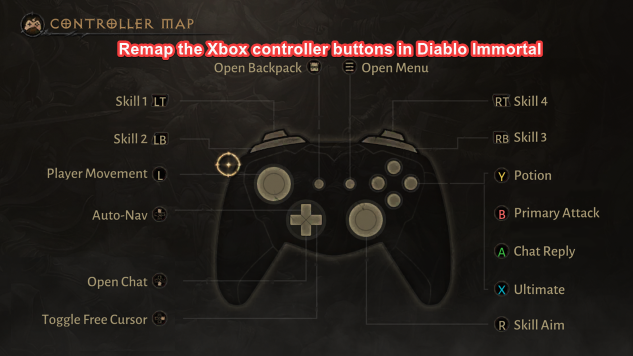
Varat attiecīgi pārveidot vadīklas, lai novērstu Diablo Immortal nedarbojas Xbox. Turklāt dažiem lietotājiem problēmu palīdzēja novērst Deadzone palielināšana spēles opcijās.
Tomēr, ja Diablo Immortal skaņa nedarbojas, varat skatīt mūsu detalizēto ziņu par problēmas novēršanu.
Ja rodas citas problēmas ar Diablo Immortal, atstājiet ziņojumu tālāk esošajā komentāru lodziņā, un mēs centīsimies to atrisināt.
 Vai joprojām ir problēmas?Labojiet tos, izmantojot šo rīku:
Vai joprojām ir problēmas?Labojiet tos, izmantojot šo rīku:
- Lejupielādējiet šo datora labošanas rīku vietnē TrustPilot.com novērtēts kā lieliski (lejupielāde sākas šajā lapā).
- Klikšķis Sākt skenēšanu lai atrastu Windows problēmas, kas varētu izraisīt datora problēmas.
- Klikšķis Remontēt visu lai novērstu problēmas ar patentētajām tehnoloģijām (Ekskluzīva atlaide mūsu lasītājiem).
Restoro ir lejupielādējis 0 lasītāji šomēnes.


